Applies ToOutlook для Microsoft 365 Outlook для Microsoft 365 для Mac Outlook 2024 Outlook 2024 для Mac Outlook 2021 Outlook 2021 для Mac Outlook 2019 Outlook 2016 Outlook в Интернете Outlook для Android Outlook для iOS
Если вы используете Microsoft 365 или учетную запись Microsoft Exchange в Outlook, вы можете использовать помощник по планированию и средство поиска помещений для планирования собраний.
Примечание: Новый средство поиска помещений впервые появилось в Outlook для Microsoft 365 начиная с версии 2012 (сборка 13530.20316). Средство поиска помещений зависит от WebView2, который начал развертывание в приложениях Microsoft 365 1 апреля 2021 г. версии 2101 (сборка 13628.20274) и более поздних версий. Дополнительные сведения о WebView2 см. в документации для администраторов: Microsoft Edge WebView2 и Приложения Microsoft 365.
-
В новом собрании добавьте обязательные участники, время начала и время окончания, а затем нажмите кнопку Поиск помещений в конце поля Расположение .
Кроме того, можно выбрать в поле Расположение и выбрать Обзор с помощью средства поиска помещений в нижней части списка предлагаемых расположений.
-
Выберите сведения о помещении в поиске помещений. Эти конференц-залы настраиваются администратором Microsoft Exchange или Microsoft 365.
-
Если на собрании есть несколько участников и заняты конференц-залы, может быть трудно найти время, которое подходит для всех. Чтобы найти доступность для людей и комнат, нажмите кнопку Помощник по планированию на ленте, а затем выберите Автовыбор и выберите соответствующие критерии.
Примечание: Эта функция заменяет функцию «Предложенное время » из более ранних версий Outlook.
-
Найдя соответствующий интервал времени и добавив конференц-зал к собранию, выберите Собрание на ленте. Затем можно закрыть средство поиска помещений. Завершив настройку собрания, нажмите кнопку Отправить.
К началу страницы
Нужна дополнительная помощь?
Нужны дополнительные параметры?
Изучите преимущества подписки, просмотрите учебные курсы, узнайте, как защитить свое устройство и т. д.
Microsoft 26.12.2024
Если вы когда-нибудь пытались организовать встречу так, чтобы у всех участников совпало свободное время, вы знаете, что это всегда связано с нахождением баланса. Вот здесь и пригодится Outlook Scheduling Assistant — он помогает сделать это без нескончаемого обмена письмами. Инструмент не только помогает находить идеальное время, но и позволяет бронировать комнаты и легко управлять разными часовыми поясами. Ниже — краткое руководство по использованию, чтобы сделать вашу планировку удобнее.
Что такое Помощник планирования Outlook?
Помощник по планированию в Outlook — это встроенная функция, предназначенная для упрощения планирования встреч. Вместо того чтобы гадать, кто свободен, или ждать ответа на очередное письмо, вы можете увидеть доступность каждого участника в понятном формате. Outlook также предлагает удобное время для встречи и интегрируется с функцией «Поиск комнаты», если необходимо бронировать помещение. Это сохраняет время и помогает оставаться организованным, особенно когда у всех плотный график.
Как добавить Помощника по планированию в Outlook?
Перед настройкой нового события проверьте, активирован ли адд-ин Scheduling Assistant в вашем аккаунте Outlook и отображается ли он на панели инструментов.
Как пользоваться Помощником по планированию в Outlook
Чтобы начать пользоваться Помощником планирования:
- Создайте новую встречу: Откройте Outlook, выделите календарь и выберите Новое событие.
- Заполните поле «Участники»: Укажите коллег, которых вы хотите пригласить на обсуждение.
- Перейдите к Помощнику по планированию: В открывшемся окне встречи нажмите вкладку «Scheduling Assistant». Откроется удобная шкала времени, где можно увидеть доступность каждого участника.
В этом виде вы получите простое в использовании расписание, показывающее, кто свободен, кто занят и когда все могут собраться одновременно.
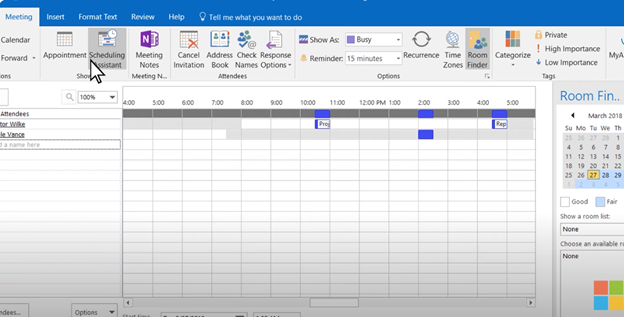
Добавление участников
Добавлять людей к вашей встрече просто, а Outlook помогает управлять списком основных и необязательных участников:
- Введите имена или электронные адреса: Введите имена или email-адреса участников. Outlook предложит соответствующие контакты, поэтому добавление знакомых членов команды будет быстрым.
- Отметьте обязательных и необязательных: Если некоторые участники обязательны, отметьте их как «Обязательные». Другие могут быть «Необязательными», что удобно, если им не нужно присутствовать на каждой встрече.
Как только вы добавите всех, их расписание появится автоматически. Цветные блоки показывают, кто доступен (зеленый) и кто занят (красный), предоставляя вам визуальный обзор доступности.
Нахождение лучшего времени для встречи
Планирование становится проще благодаря функциям Помощника:
- Проверьте AutoPick: Outlook предложит идеальное время на основе предварительно определенных критериев, что сэкономит вам время на просмотр расписаний.
- Быстрое разрешение конфликтов: Если у кого-то из участников расписание не совпадает с выбранным временем, это будет видно сразу. Просто передвиньте встречу в шкале времени, пока все не будут свободными.
- Перетаскивание для коррекции времени: Если время не совсем подходит, можно настроить его прямо на шкале, перетащив событие. Это удобный способ точно настроить расписание без лишних хлопот.
Бронирование с помощью «Поиска комнаты»
Если вы организуете встречу вживую, функция «Поиск комнаты» в Outlook поможет найти доступное помещение в вашем здании:
- Откройте «Поиск комнаты»: Внутри Помощника планировки нажмите кнопку «Поиск комнаты» на панели инструментов.
- Используйте фильтры: Фильтруйте комнаты по месту расположения, размеру или даже по наличию оборудования, такого как мониторы или другие средства для конференций.
- Выберите комнату: Найдите свободное помещение и нажмите, чтобы добавить его к приглашению. Комната автоматически появится как место проведения встречи.
Данная функция особенно полезна в больших офисах, где найти свободное пространство может быть сложно.
На что еще следует обратить внимание
Настройка регулярных встреч
Для повторяющихся встреч, таких как еженедельные синки или ежемесячные ревью:
- Включите повторяемость: Выберите «Сделать повторяющейся» в меню рядом с временем завершения.
- Укажите дату завершения: Вы можете установить конечную дату или сделать встречу бессрочной.
- Проверьте повторение: После настройки повторяющейся встречи проверьте, чтобы у серии не было конфликтов.
Добавление важных деталей встречи
Помощник планирования — это не только время, но и подготовка:
- Включите адженду: Добавьте краткую повестку дня в текст приглашения, чтобы участники знали, что будет обсуждаться.
- Добавьте файлы: Для добавления отчетов или презентаций используйте опцию «Вставить».
- Добавьте ссылку на видеовстречу: Если встреча виртуальная, добавьте ссылку на платформу видеосвязи.
Отслеживание ответов
- Отслеживайте RSVP: Просматривайте ответы «Принять», «Возможно» или «Отклонить».
- Присылайте напоминания: Если кто-то не ответил, скорое напоминание может побуждать их к действию.
Управление часовыми поясами
- Добавляйте времена: Выберите местное время для каждого участника при настройке встречи.
- Автоматическая корректировка: Outlook отображает время встречи в текущем часовом поясе каждого участника.
Помощник по планированию — это ваш персональный помощник для организации встреч. Пользуйтесь его функциями, чтобы быстро планировать события, освобождая время для сути обсуждения. Outlook (и соответственно Помощник по планированию) является частью подписки Microsoft 365, которую можно приобрести у Cloudfresh – официального партнера Microsoft. Чтобы заказать Proof-of-Concept для всей экосистемы или отдельных ее компонентов, заполните краткую форму ниже.

- Переходим во вкладку Календарь.
2. Чтобы начать собрание, выберите Новое собрание.

3. Добавьте людей в поле Кому, а затем введите Тему. Выберете место проведение собрания через кнопку Помещения…

4. Добавьте заметки или повестку дня, а также добавьте при необходимости вложение через кнопку Вложить файл.

5. Выберите Время начала и Время окончания. Или проверьте доступность участников. Для этого откройте Помощник по планированию.

6. Когда все будет готово, выберите Отправить.

Meetings are a crucial part of communication and collaboration inside a company, but, sometimes, setting up a new meeting is not as easy as we would like it to be.
Resources are finite, and finding available rooms is not always possible. To facilitate and accelerate the tasks of a meeting organizer, Microsoft Office 365 has integrated new features to set up appointment bookings easily.
Over 1 million companies use Office 365 around the globe, and today, we’ll learn how to reserve a room in Outlook in just 5 steps.
What is the Room Finder Feature in Outlook?
In order to book conference rooms in Outlook, you need to use the Room Finder Feature within Microsoft Exchange or Microsoft 365.
The Room Finder is a feature that shows you the availability, calendars, and filters of a conference room. Each room has its own calendar, and features such as the Room Finder display relevant room information before booking them.
You can use the Room Finder through Outlook Calendar. Users can also access other features, such as adding a meeting room display to Office 365, for example, to enhance their Microsoft 365 experience.
Meeting Request Types in Outlook
Conference rooms in the Room Finder are created, managed, and moderated by a Resource Manager.
Exchange or 365 Administrators determine the conditions, parameters, and types of the multiple rooms in an organization. During this setup, there are two ways to handle reservation requests by Resource Managers:
- Auto-Accept: when someone reserves a room in Outlook, the reservation request will be automatically accepted based on availability — everyone is free to book conference rooms provided that they are available and suitable.
- Moderated: whenever a person wishes to book a room, the request must be approved by the resource manager first.
That’s why checking meeting room availability in Outlook is a smart idea before sending a meeting invitation to other users.
In general, only “important” meeting rooms operate under the “Moderated” request model. Nonetheless, note that this is an important factor that you should have in mind before booking a meeting room.
How to Reserve a Room in Outlook
To reserve a meeting room in Outlook, you need to start a new event and modify the parameters on the Room Finder window based on your needs. Follow these quick five steps to complete the process.
Step 1: Open Outlook Calendar and Click “New Event”
Firstly, open Outlook Calendar with your Microsoft Account.
After you open “Calendar,” click the “New Event” button that appears at the top left corner of the screen.
Step 2: Set Up Subject, Date, Time and Details of the Meeting
Here, set up the conditions and parameters of the new event. Add a title, start time, date, and more. Fill in the Description Box if necessary.
Also, add attendees, but don’t send meeting invitations just yet. Once you add the information about the new meeting, proceed with the following step.
Step 3: Click “Room Finder” at the “Location” Field and Browse Through Multiple Rooms
Click on the “Search for a Room or Location” field. A drop-down menu will appear. Here, click “Browse with Room Finder.”
You will see some suggestions as well as information about busy rooms. Select Room Finder, and move on to the fourth step.
Step 4: Find the Perfect Available Room
The Room Finder will open, and here is where the magic happens. In order to find a meeting room that suits you, you need to tweak and modify the following parameters:
- Room Building: select the ideal organization building location for the meeting room.
- Room Capacity: if you have specific “capacity” requirements, add a number. Otherwise, mark it as “Any.”
- Floor: if you have specific “floor” requirements, then select it on the drop-down menu. If not, mark it as “Any.”
- Features: Room Features are specific to organizations, and are often based on accessibility and equipment features.
Step 5: Click “Send” to Invite the Work Group to the Reserved Room
Once you find a suitable room for the new meeting, you can send the invitation to the attendees.
Close the Room Finder, look for the Send button, and click on it. Attendees will receive an email in their inbox informing them that they have been invited to a new appointment.
How to Use the “AutoPick” Feature for Room Reservations in Outlook
If you are struggling to find a room that works for you through the Room Finder, then use the Scheduling Assistant to speed things up.
The Scheduling Assistant will find availability for both people and conference rooms. This is how you use it:
- Open the Room Finder: go to Outlook Calendar and create a new event.
- Select the Scheduling Assistant Button: click the Scheduling Assistant Button that appears on the ribbon.
- Click AutoPick and choose the appropriate criteria: select “AutoPick,” and let the assistant do its magic. You’ll be presented with available rooms that suit attendees’ work schedules. Select the one that suits you the most, and send the appointment invitations.
Can You Reserve Multiple Rooms in Outlook?
Yes, you can book multiple rooms in Outlook. Microsoft understands that some organizations have teams in multiple cities and time zones.
Therefore, it is possible to use the Room Finder feature in Outlook Calendar to book multiple rooms at once:
- Open the Room Finder: go to Outlook Calendar, create a new event, and open the Room Finder.
- Search Room by City: On the “Room List” box of the Finder, type in the name of the City of the rooms you want to book.
- Send meeting room invites: Select multiple rooms in different cities, buildings, and time zones, and send the meeting invitations.
Wrapping Up: How to Create a Meeting Room Reservation in Outlook
Booking meeting rooms in Outlook is effortless: Microsoft’s new features do all the hard work for us.
Remember that using the Room Finder is the way to go, and if you are struggling to find a suitable conference room, you can always ask the Scheduling Assistant for help.
Настройки конфиденциальности
Мы используем файлы cookies, чтобы использование сайта было для вас максимально удобным.
Нажатием кнопки «Принять все» вы соглашаетесь на хранение файлов cookies на своём устройстве, чтобы мы могли улучшить навигацию по сайту, анализировать трафик и адаптировать маркетинговые предложения специально для вас.
Cookie Policy
Отказаться от всех
Принять все
Настройки
Мы уважаем ваше право на конфиденциальность, поэтому вы можете выбрать, какие типы файлов cookies вы разрешите нам использовать. Вы можете установить свои предпочтения ниже.
-
Необходимые
6 cookies, Google Recaptcha, AWSALB, AWSALBCORS, PHPSESSID, Google Fonts, Vimeo
Всегда включенные
-
Аналитические2 Cookies Yandex.Metrica HotJar
Сохранить настройки


